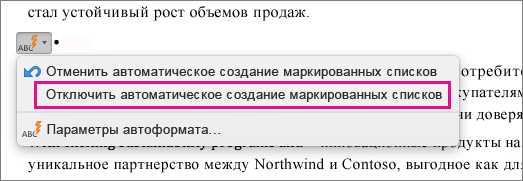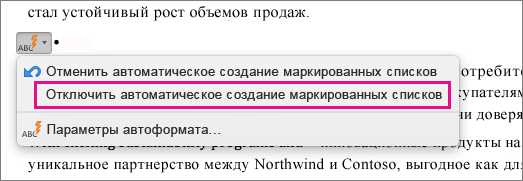
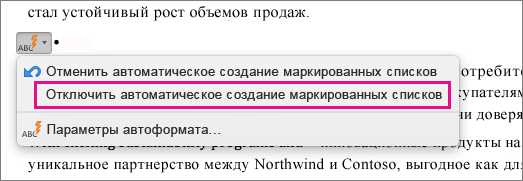
Microsoft Word — это мощный инструмент для создания документов, который позволяет пользователям осуществлять множество настроек и изменений в их текстах. Важной составляющей многих документов являются маркированные списки, которые предоставляют удобную структуру и организацию информации.
Однако, иногда может возникнуть необходимость изменить стандартную маркировку списка в Microsoft Word, чтобы приспособить ее под конкретные требования документа или сделать его более эстетичным. Это может быть важно при создании академических работ, презентаций или любого другого вида документов, где форматирование играет существенную роль.
В данной статье мы рассмотрим несколько способов изменения маркированного списка в Microsoft Word. Вы узнаете, как изменить тип маркера, его размер, цвет и другие атрибуты, чтобы адаптировать список под ваши потребности. Следуйте этим простым шагам, и вы сможете легко настроить маркированные списки в Microsoft Word.
Как изменить начальную маркировку списка в Microsoft Word?
В Microsoft Word существует возможность изменить начальную маркировку списка, чтобы он отличался от стандартного вида. Это может быть полезно, если вы хотите выделить определенные элементы списка более ярко или визуально сгруппировать их. Для изменения начальной маркировки списка вам понадобится использовать дополнительные инструменты и функции программы Word.
Вот несколько шагов, которые помогут вам изменить начальную маркировку списка в Microsoft Word:
-
Выберите список: выделите текст, который вы хотите изменить в список с помощью мыши или нажав на клавишу Shift и используя стрелки на клавиатуре.
-
Откройте меню «Многоуровневые списки»: в верхней панели инструментов программы Word найдите вкладку «Параграф» и нажмите на стрелку рядом с кнопкой «Многоуровневые списки». В открывшемся меню выберите пункт «Определить новый многоуровневой список».
-
Настройте маркировку: в окне «Определить новый многоуровневой список» вы сможете изменить начальную маркировку списка. Выберите нужную вам маркировку из предустановленных или создайте свою собственную. Также вы можете настроить отступы и другие параметры для списка.
-
Примените настройки: после завершения настройки маркировки списка нажмите кнопку «ОК». Microsoft Word автоматически применит выбранные вами параметры к выделенному тексту списка.
Теперь вы знаете, как изменить начальную маркировку списка в Microsoft Word. Это простой способ сделать список более структурированным и ярким, чтобы он был более удобочитаемым для вас и ваших читателей.
Добавление или удаление маркировки списка
Маркированный список в Microsoft Word можно легко изменить, добавляя или удаляя маркировку. Для этого следует выполнить несколько простых шагов.
Добавление маркировки списка:
- Выделяем список, который требуется маркировать.
- На панели инструментов выбираем вкладку «Маркированный список».
- Выбираем одну из предложенных маркировок или нажимаем на опцию «Пользовательскую маркировку».
- Если выбрана опция «Пользовательскую маркировку», можно выбрать нужный символ, цвет, размер и другие параметры маркировки.
- Нажимаем на кнопку «ОК», чтобы применить маркировку к списку.
Удаление маркировки списка:
- Выделяем маркированный список, у которого требуется удалить маркировку.
- На панели инструментов выбираем вкладку «Маркированный список».
- Нажимаем на кнопку «Удалить маркировку».
Таким образом, с помощью простых действий можно добавить или удалить маркировку списка в Microsoft Word. Это удобно для структурирования и выделения важных пунктов в тексте.
Изменение вида маркера списка
При работе с маркированными списками в Microsoft Word, иногда возникает необходимость изменить внешний вид маркера, чтобы сделать документ более удобным и эстетически приятным.
Существует несколько способов изменить вид маркера списка в Word. Один из самых простых способов — это использование встроенных маркеров, доступных в программе. Для изменения маркера необходимо выделить весь список, после чего перейти во вкладку «Главная» на панели инструментов и выбрать нужный маркер из меню «Маркировка». После выбора нового маркера, список автоматически обновится и новый маркер будет применен ко всем пунктам списка.
Если встроенных маркеров недостаточно и требуется создать уникальный маркер, можно воспользоваться функцией «Определить новый маркер». Для этого нужно выбрать весь список и зайти во вкладку «Главная». Затем в меню «Маркировка» нужно нажать на кнопку «Определить новый маркер». Появится окно с настройками маркера, где можно выбрать форму, размер и цвет. После настройки маркера, нужно нажать «ОК» и новый маркер будет применен к списку.
Если требуется более сложный и настраиваемый вид маркера, можно воспользоваться функцией «Форматировать маркер». Для этого нужно выбрать весь список, зайти во вкладку «Главная» и нажать на кнопку «Форматировать маркер». Откроется окно с дополнительными настройками маркера, где можно менять форму, размер, цвет, фон и т.д. После настройки маркера, нужно нажать «ОК» и новый маркер будет применен к списку.
Как изменить порядковый номер в списках в Microsoft Word


При работе в Microsoft Word, иногда возникает необходимость изменить нумерацию списка, чтобы выдержать требования форматирования или создать нужный порядок. Вам может потребоваться изменить порядковый номер в списке для дальнейшей работы с ним, и вот несколько способов, которые помогут вам это сделать.
1. Изменение типа списка
В Microsoft Word можно изменить тип списка, например, переключиться с нумерованного списка на маркированный или наоборот. Для этого щелкните правой кнопкой мыши на номере или маркере списка, выберите «Изменить уровень списка» и выберите нужный тип списка.
2. Изменение начального значения номера
Вы также можете изменить начальное значение номера в списке. Для этого выделите пункт списка, щелкните правой кнопкой мыши и выберите пункт «Свойства списка». В появившемся окне выберите вкладку «Параметры» и измените значение в поле «Начать с».
3. Изменение формата нумерации
Microsoft Word позволяет настроить формат нумерации списка. Чтобы изменить формат номерации, выберите пункт списка, щелкните правой кнопкой мыши и выберите пункт «Свойства списка». В появившемся окне выберите вкладку «Числа» и настройте нужный формат нумерации.
4. Использование многоуровневых списков
Если вам нужно создать список с несколькими уровнями нумерации, используйте функцию многоуровневых списков в Microsoft Word. Для этого выделите пункты, которые вы хотите расположить на одном уровне, и выберите нужный уровень нумерации в панели инструментов.
5. Изменение стиля списка
Вы также можете изменить стиль списка в Microsoft Word. Для этого выделите пункт списка, щелкните правой кнопкой мыши и выберите пункт «Свойства списка». В появившемся окне выберите вкладку «Стиль списка» и выберите нужный стиль.
Отсчет списка с определенного числа
Маркированный список в Microsoft Word часто используется для организации и структурирования информации. Когда создается маркированный список, обычно элементы начинаются с номера 1 и продолжаются в порядке возрастания.
Однако иногда может возникнуть необходимость начать отсчет списка с определенного числа. Это может быть полезно, например, при создании инструкций, где каждый шаг должен иметь уникальный номер.
Для изменения начального числа в маркированном списке в Microsoft Word необходимо выполнить следующие шаги:
- Выберите весь список: Кликните на любой элемент в списке, затем нажмите клавишу Ctrl+A (или комбинацию клавиш Ctrl+Shift+*), чтобы выделить весь список.
- Измените начальное число: Щелкните правой кнопкой мыши на выделенном списке и выберите пункт «Начать нумерацию с» в контекстном меню. В появившемся диалоговом окне введите желаемое начальное число и нажмите кнопку «ОК».
Теперь ваш маркированный список начнется с заданного числа. Этот метод также можно использовать для изменения начального числа в нумерованном списке, просто выбрав пункт «Начать нумерацию с» вместо «Начать маркировку с» в контекстном меню.
Изменение формата нумерации
При работе в Microsoft Word у вас может возникнуть необходимость изменить формат нумерации маркированного списка. Для этого в программе предусмотрены различные инструменты, которые позволяют настроить внешний вид и структуру списка под ваши требования.
Одним из способов изменения формата нумерации является использование функции «Многоуровневый список». С её помощью можно создать список с переходом на следующий уровень после каждого пункта. Для этого необходимо выбрать все пункты списка, к которым нужно добавить подуровни, и настроить отступы и отступы слева.
Если вы хотите изменить символы маркировки списка, то можно воспользоваться инструментом «Маркировать список». С его помощью можно изменить тип и стиль символов, а также их размер и цвет. Для этого нужно выделить текст, который нужно изменить, и выбрать нужные параметры в меню «Маркировать список».
- Пример 1
- Пример 2
- Пример 3
Как изменить уровень маркированного списка
Если вы хотите изменить уровень маркированного списка, вам нужно выполнить следующие действия:
- Выделите нужный пункт списка.
- Нажмите правой кнопкой мыши на него, чтобы открыть контекстное меню.
- В контекстном меню выберите опцию «Уровень маркированного списка».
- В появившемся подменю выберите подходящий уровень для вашего списка. Вы можете выбрать существующий уровень или создать новый.
После выполнения этих действий, выбранный пункт списка изменит свой уровень и будет отображаться соответствующим образом. Это позволит вам легко изменять структуру маркированного списка в соответствии с вашими потребностями и предпочтениями, делая ваш документ более понятным и удобным для чтения.
Вопрос-ответ:
Как изменить уровень маркированного списка?
Для изменения уровня маркированного списка в HTML можно использовать теги `
- ` и `
- `. Уровень каждого элемента списка зависит от его вложенности внутри другого элемента списка. Если элемент списка находится внутри другого элемента списка, то он будет автоматически сдвигаться вправо и считаться вложенным. Чтобы изменить уровень маркированного списка, необходимо вложить элемент списка внутрь другого элемента списка. Таким образом можно создать последовательность списков с разными уровнями вложенности.
Как изменить уровень маркированного списка в Microsoft Word?
Чтобы изменить уровень маркированного списка в Microsoft Word, нужно выделить нужные пункты и использовать соответствующие кнопки на панели инструментов или горячие клавиши. Для повышения уровня маркированного списка можно нажать клавишу Tab на клавиатуре или нажать на кнопку «Увеличить уровень списка» на панели инструментов. Для понижения уровня маркированного списка можно нажать клавишу Shift+Tab на клавиатуре или нажать на кнопку «Уменьшить уровень списка» на панели инструментов. Таким образом, можно легко изменять уровень списков в Microsoft Word.
Как изменить уровень маркированного списка в Google Docs?
Для изменения уровня маркированного списка в Google Docs нужно выделить нужные пункты и использовать панель инструментов или горячие клавиши. Чтобы повысить уровень маркированного списка, нужно нажать на кнопку «Увеличить уровень» в панели инструментов или нажать на клавишу Tab на клавиатуре. Чтобы понизить уровень маркированного списка, нужно нажать на кнопку «Уменьшить уровень» в панели инструментов или нажать на клавишу Shift+Tab на клавиатуре. Таким образом, можно легко изменять уровень маркированного списка в Google Docs.
Как изменить уровень маркированного списка в LaTeX?
В LaTeX уровень маркированного списка можно изменить, используя команды `\begin{itemize}` и `\end{itemize}`. Если нужно создать список второго уровня, необходимо вставить команду `\begin{itemize}` внутрь элемента списка первого уровня, а команду `\end{itemize}` внутри элемента списка первого уровня. Также можно создать список третьего уровня, вложив команду `\begin{itemize}` в элемент списка второго уровня. Таким образом, можно создавать списки разных уровней в LaTeX.
Как изменить уровень маркированного списка?
Для изменения уровня маркированного списка нужно использовать тег <ul> для создания списка и теги <li> для каждого элемента списка. Чтобы изменить уровень, нужно поменять тег <ul> на <ol> или наоборот. Тег <ol> создает нумерованный список, а <ul> создает маркированный список. При этом уровень маркированного списка можно изменить, используя вложенность тегов <ul> или <ol>. Например, чтобы создать вложенный маркированный список, нужно поместить <ul> внутрь <li> элемента предыдущего списка.
Как поменять уровень маркированного списка в HTML?
Для изменения уровня маркированного списка в HTML можно использовать теги <ul> или <ol>. Тег <ul> создает маркированный список, а тег <ol> создает нумерованный список. Чтобы изменить уровень списка, нужно поменять тег <ul> на <ol> или наоборот. Для создания вложенного списка нужно поместить теги <ul> или <ol> внутрь тега <li> элемента предыдущего списка.